tips membuat polygon mudah di global mapper
cara membuat polygon di global mapper . tips kali kita akan membuat polygon di global mapper .seblumnya tips trik membrikan postingan tentang cara mebuat polygon tapi di google earth. mungkin sedikit berbeda antar google earth dengan global mapper . untuk global mapper sendiri jika kita ingin membuat polygon yang tepa dan tidak ingin menabrak rumah atau sungai .sobat harus memilki citra peta dulu . beda dengan google earth digoogle earth kita hanya perlu menyiapkan koordinate yang dibutuhkan kemudian tinggal memasukkannya kegoogle earth dan membuatnya langsung . sedangkan untuk global mapper tidak dan menurut saya level untuk global mapper sedikit menengah dalam hal penggunaan . oke kita langsung saja deh silahkan simak tutorial dibawah ini ;
- step 1 : pertama sobat buka software global mapper
- step 2 : sobat piih menu create area feature untuk lebih jelasanya lihat gambar ini
- step 3 : nah jika muncul seperti ini sobat beri cekslist kotaknya kemudian sobat baru klik ok
- step 4 setelah itu sobat tinggal buat polygonnya
- step 5 untuk mengsave polygonnya sobat klik kanan pada penutupan polygon yang sobat buat
- step 6 : untuk mendesainnya sedikit sobat dapat klk specify style to use when rendering feature
- step 7 soabat pilih menu fill patern untuk mewarnai daerah polygonnya
- step 8 nah disini saya akan menggunaknn solid yaitu mewarnai penuh polygonnya
- step 9 setelah itu sobat pilih warnanya sesuka sobat
- step 10 untuk mengesave projectnya sobat klik file – kemudian pili save workspace as
- step 11 : setelah itu sobat pilih ektensi yang diinginkan
kata terkahir yang saya berikan selesai deh semoga berhasil


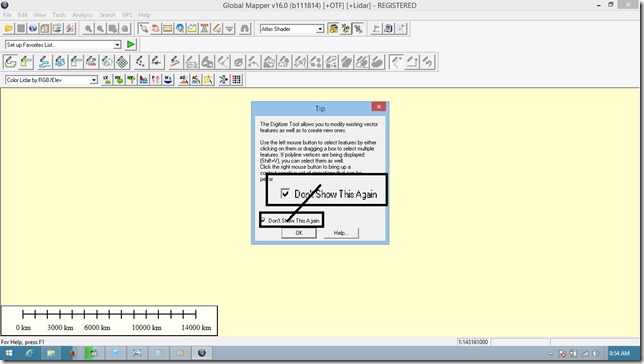

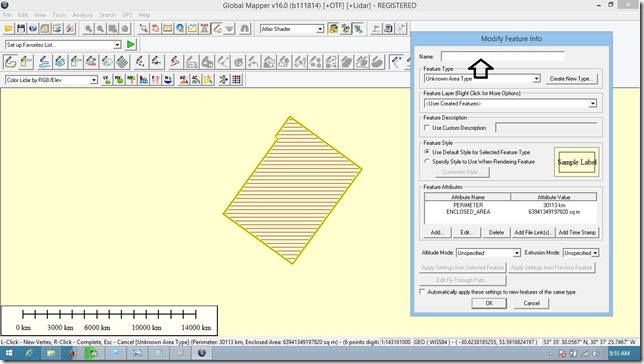

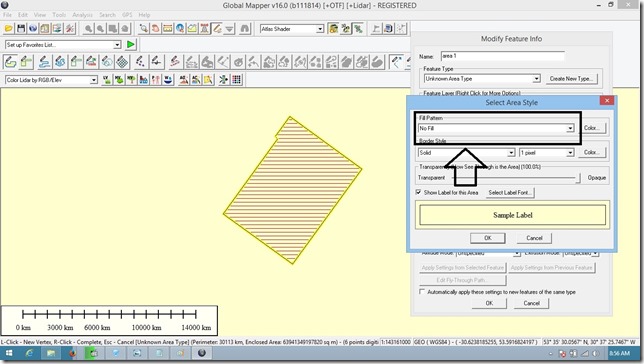
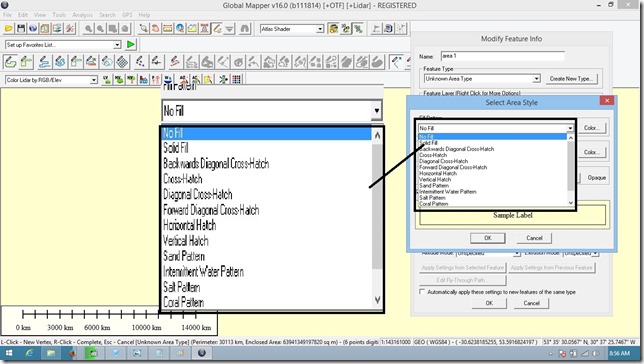
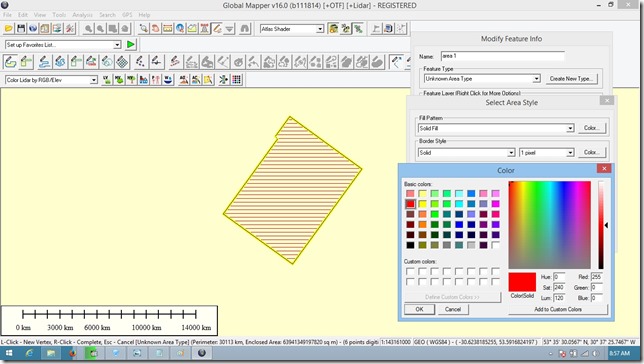


Post a Comment for "tips membuat polygon mudah di global mapper"